Nelle ultime due settimane ho sperimentato con Deno, Construct 3 e Microsoft Edge WebView2. Sono tornato a un mio vecchio, vecchissimo progetto e ho fatto alcuni passi in avanti grazie alla combinazione di queste 3 tecnologie. Come al solito, ho caricato il progetto su GitHub.
Oggi voglio riportare alcuni appunti su come far comunicare questi tre strumenti. Il progetto di esempio fa una sola cosa: esegue delle operazioni a caso. Non ha nessuna utilità pratica se non mostrare come creare un server locale (con Deno), aprire un’applicazione Windows (via WebView2) e usare C3 per ottenere il risultato.
Comincio dalla parte “facile”: il progetto in Construct 3.

Rispetto ai miei ultimi template la struttura è molto più lineare e semplice:
- 1 layout
- 1 event sheet
- 4 file js, di cui 2 sono gli standard
main.jseimportforevents.js
In compenso ho preferito inserire direttamente del codice JavaScript nell’event sheet
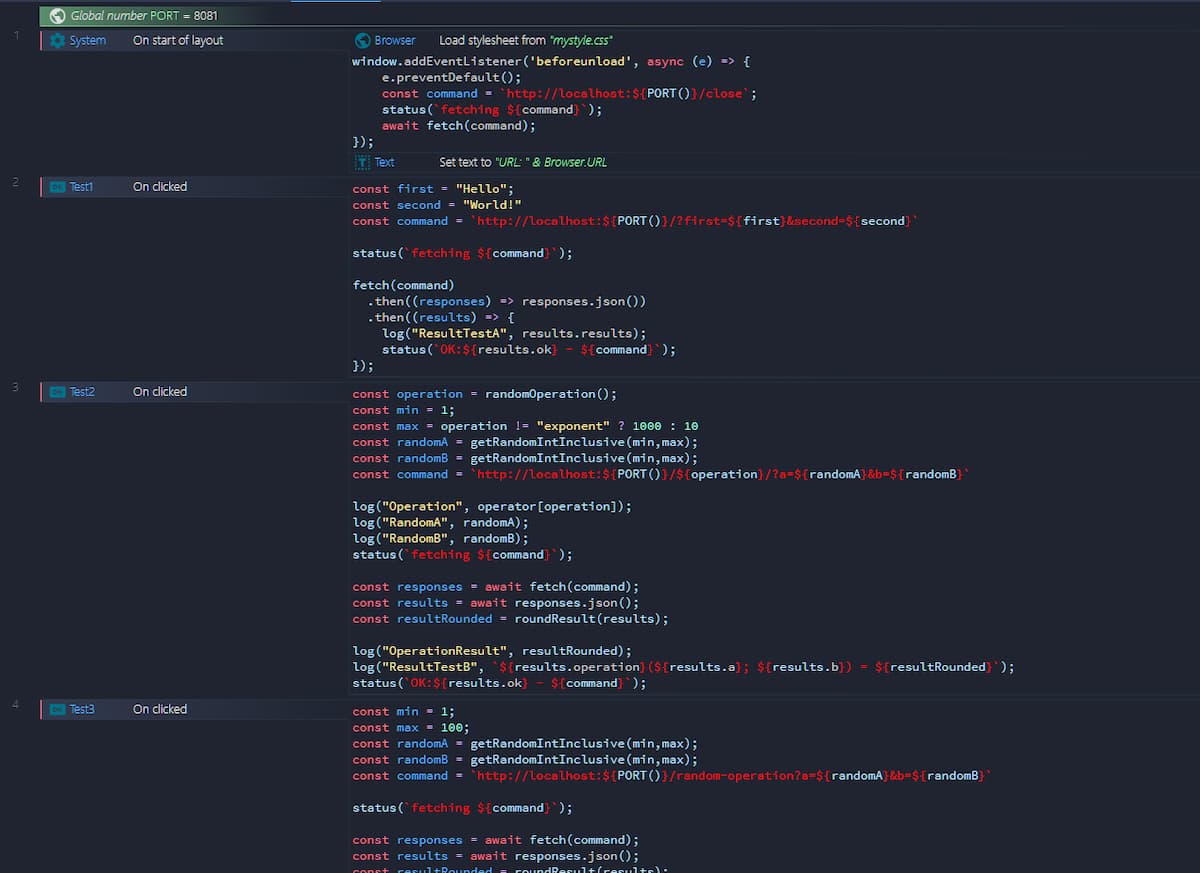
per mostrare esplicitamente la tecnica che ho usato. Ovviamente sarebbe più sensato fare un bel refractoring del codice ed eliminare il codice duplicato. Ma per il momento limitiamoci ad osservare come funziona:
const responses = await fetch(`http://localhost:8081/addition/?a=1&b=10`);
const results = await responses.json();
const resultRounded = roundResult(results);
log("OperationResult", resultRounded);
log("ResultTestB", `${results.operation}(${results.a}; ${results.b}) = ${resultRounded}`);
Allora, tramite questo pezzetto di js interroghiamo il server per fargli eseguire l’operazione 1+10 e poi scriviamo il risultato nella casella di testo ResultTestB. Il comando log non è nativo di C3 ma è una semplice funzione inserita nel file utils.js.
Nel file di esempio (scaricabile dal repository su github) ci sono alcuni altri utilizzi dello stesso pattern. Uno, interessante, è inserito all’avvio del layout
window.addEventListener('beforeunload', async (e) => {
e.preventDefault();
await fetch(`http://localhost:8081/close`);
});
A cosa serve? A chiudere automaticamente il server alla chiusura della finestra del browser. Ovviamente questo ha un senso se abbiamo intenzione di usare questa tecnica per un’applicazione da usare solo in locale. E a proposito di questo, passiamo alla seconda tecnologia, Microsoft Edge WebView2, e nella fattispecie il wrapper di Construct (quello presentato in questo forum).
Non serve codice, basta scaricare il file presente nel forum, estrarlo e poi copiare nella cartella www il progetto C3, ovviamente dopo averlo esportato come Web (HTML5). Poi si esegue il file WebView2Wrapper.exe e, voilà, ecco il nostro esempio funzionare su Windows senza dover passare per una nuova finestra del browser. Beh, funzionare è una parola grossa, perché se proviamo a cliccare uno qualsiasi dei pulsanti non succede niente. Per far avvenire la magia occorre prima avviare un server locale, configurarlo e capire come gestire le varie richieste provenienti da Construct. Ed è qui che ci viene in aiuto Deno.
Ovviamente appena pubblicato questo articolo è uscito un nuovo aggiornamento di Construct: adesso è possibile esportare direttamente con WebView2 dall’editor. Il procedimento è tuttavia lo stesso: si copia nella cartella
appil contenuto del file zip (cioè la cartellawwwe i fileDenoC3Webview2.exe,DenoC3Webview2.dllepackage.json).
Deno è un runtime per JavaScript e TypeScripe. Ha alcune caratteristiche molto interessati, e che mi fanno ben sperare per il futuro. Meglio, per la possibilità, in futuro, di poter sviluppare alcune mie vecchie idee. Ne riparlerò, prima o poi. Tralascio la parte dedicata all’installazione e alla presentazione delle sue caratteristiche, che tanto sono ben spiegate su Deno.land.
Passiamo invece alla struttura del progetto.

Nel repository ci sono varie cartelle, ma quella con il progetto vero e proprio si chiama app. Dentro troverete tre cartelle:
- controllers
- lib
- www
In più ci sono alcuni file:
- deps.ts
- mod.ts
- api.ts
deps.ts contiene l’elenco delle dipendenze esterne del progetto. Poiché è abbastanza semplice, ce ne basta solamente una:
export {
Application,
Context,
helpers,
Router,
} from "https://deno.land/x/oak/mod.ts";
Ovvero il middleware framework per server http oak.
mod.ts è il nostro punto d’ingresso per il programma e contiene il codice per lanciare il server
const app = new Application();
const port = 8081;
app.use((ctx, next) => {
ctx.response.headers.set("Access-Control-Allow-Origin", "*");
return next();
});
app.listen({
port: port,
});
per impostare il router:
app.use((ctx, next) => {
ctx.response.headers.set("Access-Control-Allow-Origin", "*");
return next();
});
app.use(api.routes());
app.use(api.allowedMethods());
per gestire la chiusura del server dall’applicazione C3
const { signal } = controller;
app.listen({
port: port,
signal,
});
e infine per lanciare WebView
Deno.run({ cmd: ["./wv.exe"] });
Dopo aver impostato il server è il momento di passare alle API. E, indovina un po’, sono codificate nel file api.ts:
import { Context, Router } from "./deps.ts";
import * as words from "./controllers/words.ts";
import * as calculator from "./controllers/calculator.ts";
export const controller: AbortController = new AbortController();
export const api: Router = new Router();
api.get("/close", (ctx: Context) => {
controller.abort();
});
api.get("/", words.message);
api.get("/random-operation", calculator.randomOperation);
api.get("/calc/:operation/", calculator.calc);
api.get("/addition/", calculator.addition);
api.get("/subtraction/", calculator.subtraction);
api.get("/multiplication/", calculator.multiplication);
api.get("/division/", calculator.division);
api.get("/remainder/", calculator.remainder);
api.get("/exponent/", calculator.exponent);
Sostanzialmente imposto un controller AbortController per dire a Deno di chiudere il server quando viene interrogato l’indirizzo http://localhost:8081/close. Le API restanti richiamano alcuni funzioni presenti nei file words.ts e calculator.ts. Vediamo cosa succede quando interroghiamo l’indirizzo del primo esempio, http://localhost:8081/addition/?a=1&b=10.
export function addition(ctx: Context) {
const results: Results = calculateFromContextWithOperation(ctx, "addition");
ctx.response.body = results;
}
Per prima cosa viene lanciata la funzione calculateFromContextWithOperation(ctx, operation) che restituisce un risultato. Questo risultato viene quindi inviato alla pagina web dell’applicazione, ovvero al nostro progetto Construct 3. C3 riceve il risultato dell’operazione lo utilizza per mostrarlo a schermo.
Ma cosa fa calculateFromContextWithOperation?
export function calculateFromContextWithOperation(
ctx: Context,
operation: string,
): Results {
const params: APIParams = helpers.getQuery(ctx, { mergeParams: true });
const paramWithoutOperation: APIcalculator = sanitizeParams(params);
const param = addOperation(operation, paramWithoutOperation);
const results: Results = calculateFromAPIcalculator(param);
return results;
}
Sostanzialmente prende i parametri passati attraverso la richiesta, cioè ?a=1&b=10. In pratica estrae a = 1 e b = 10. Poi attraverso la funzione sanitizeParams(params) esegue alcuni controlli. Infine calculateFromAPIcalculator si occupa dei conti veri e propri:
function calculateFromAPIcalculator(param: APIcalculator): Results {
const results: Results = {
results: "",
ok: false,
operation: param.operation,
a: param.a,
b: param.b,
};
if (param.aPresent && param.bPresent && param.operationPresent) {
const result: number = utils.calc({
operation: param.operation,
a: param.a,
b: param.b,
});
results.results = `${result}`;
results.ok = true;
}
return results;
}
Le interfacce usate sono definite in interface.ts
export interface APIParams {
operation?: string;
a?: string;
b?: string;
first?: string;
second?: string;
}
export interface APIcalculator {
operationPresent: boolean;
operation: string;
aPresent: boolean;
a: string;
bPresent: boolean;
b: string;
}
export interface Results {
results: string;
ok: boolean;
operation: string;
a: string;
b: string;
}
Bene, questa è il funzionamento, in sintesi, dell’intero progetto. Adesso si tratta solo di lanciarlo da riga di comando con il codice:
deno run --allow-run --allow-read --allow-net mod.ts
Ma non è finita qui. Manca ancora un passaggio per ottenere un progetto completamente stand-alone. Possiamo scegliere due alternative, o compilare il progetto o scaricare le librerie esterne senza doverle richiamare da internet.
Per compilare il progetto occorre usare il comando compile
deno compile --allow-run --allow-read --allow-net --unstable --output run.exe mod.ts
Questo ci permette di ottenere il file run.exe, che è tutto quello che ci serve per lanciare il programma. Come distribuirlo? Basta creare un archivio ZIP, e inserire dentro i file run.exe, il file wv.exe (è il file WebView2Wrapper.exe rinominato), il file WebView2Loader.dll e la cartella www:
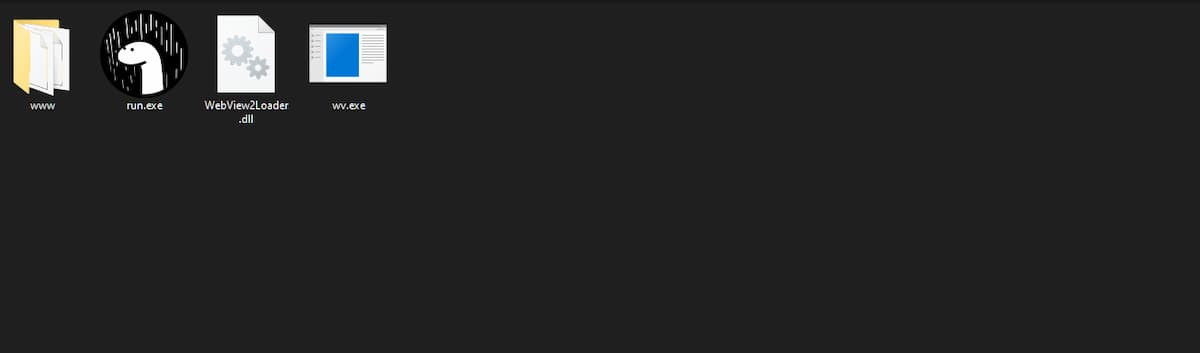
Nel repository, nella sezione Releases c’è un file ZIP di esempio.
Il secondo metodo richiede di scaricare tutti i file necessari e di dire a Deno di usare quelli. In Windows è utile usare un file bat (vedi run-deno-dir.bat):
echo OFF
SET position=%~dp0%
ECHO %position%
echo Set DENO_DIR position
set DENO_DIR=%position%deno_dir
@deno.exe "info" %*
echo Version
@deno.exe "--version" %*
echo Launch server
@deno.exe "run" "--allow-run" "--allow-read" "--allow-net" "mod.ts" %*
In pratica eseguo una prima volta questo file per scaricare tutte le dipendenze nella cartella deno_dir. Poi zippo tutto il contenuto della cartella app e posso distribuire il programma.
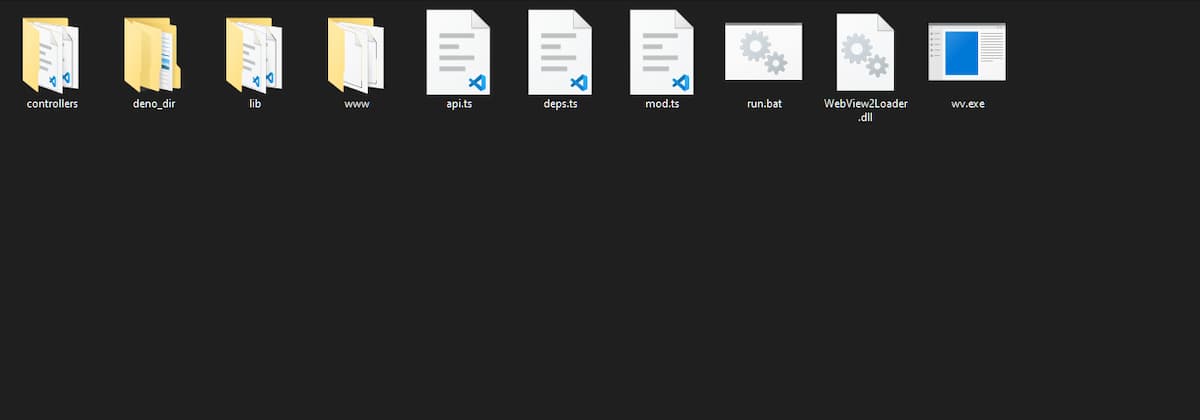
Però, ed è un però grande come una casa, l’applicazione potrà essere eseguita solamente da chi ha Deno installato nel proprio computer.
Per finire un confronto tra le dimensioni dei diversi modi di distribuire il nostro programma:

Il file più pesante è di circa 8 MB: decisamente meno dei quasi 100 MB richiesti da Node per lo stesso programma. Gli altri due file sono ancora più leggeri, rendendo ancora più interessante questo mix.
Ok, fine. Ricordo solo l’indirizzo del progetto e del mio Patreon:



